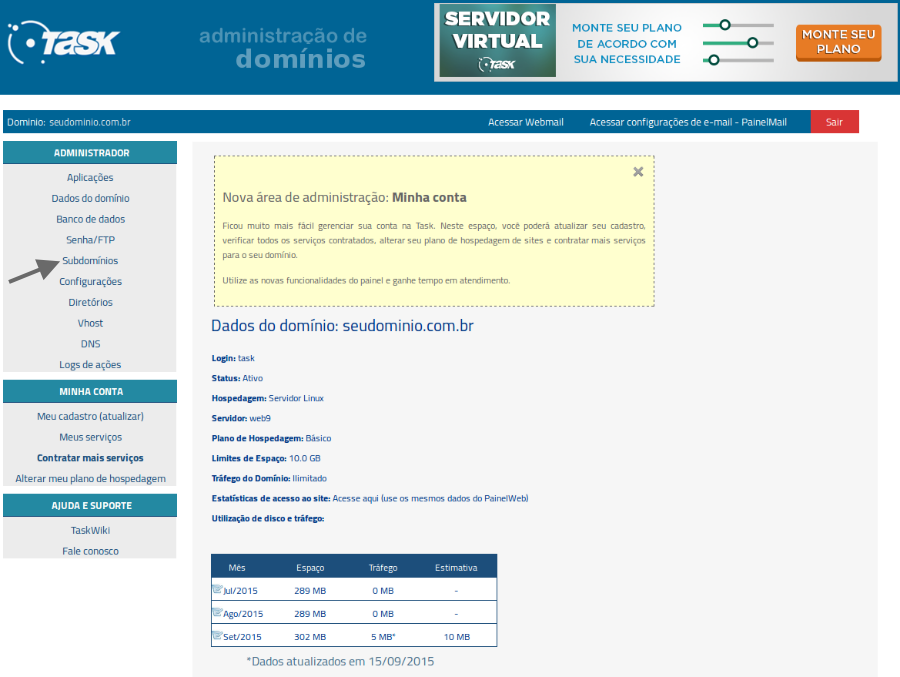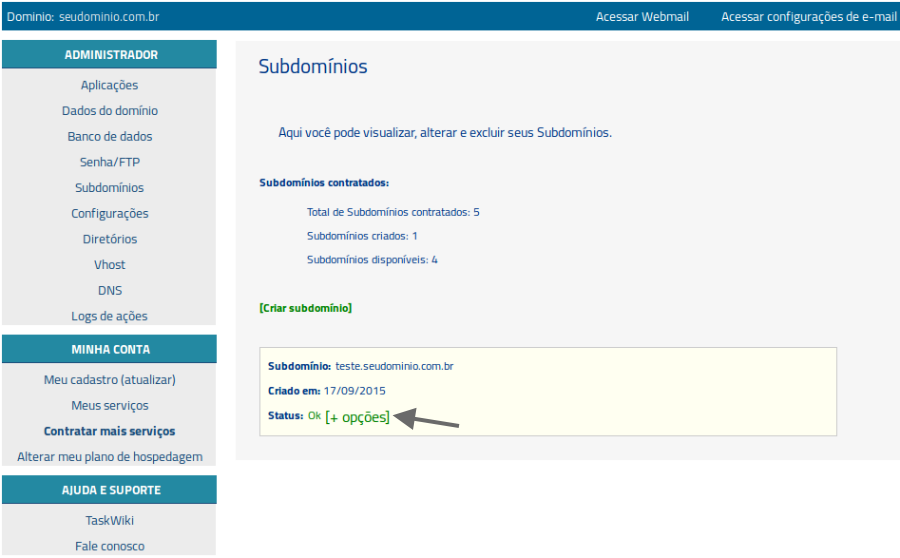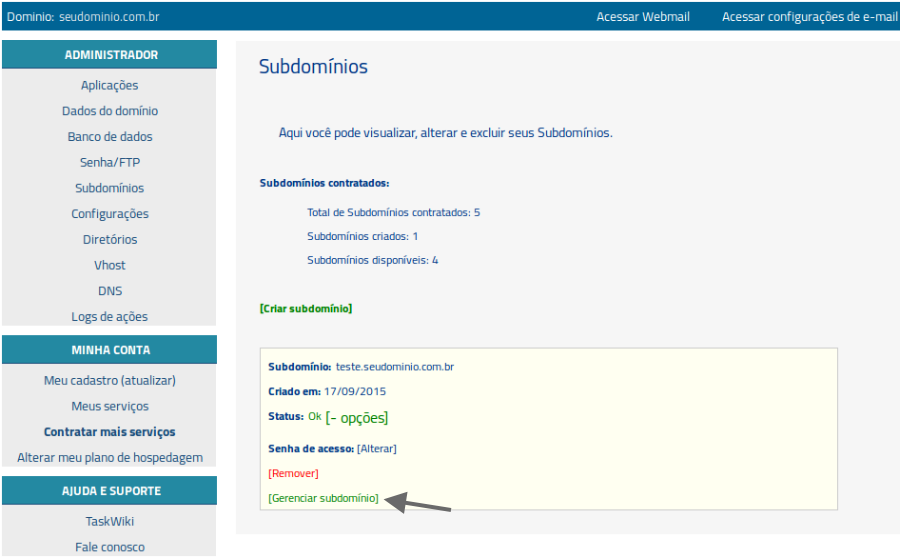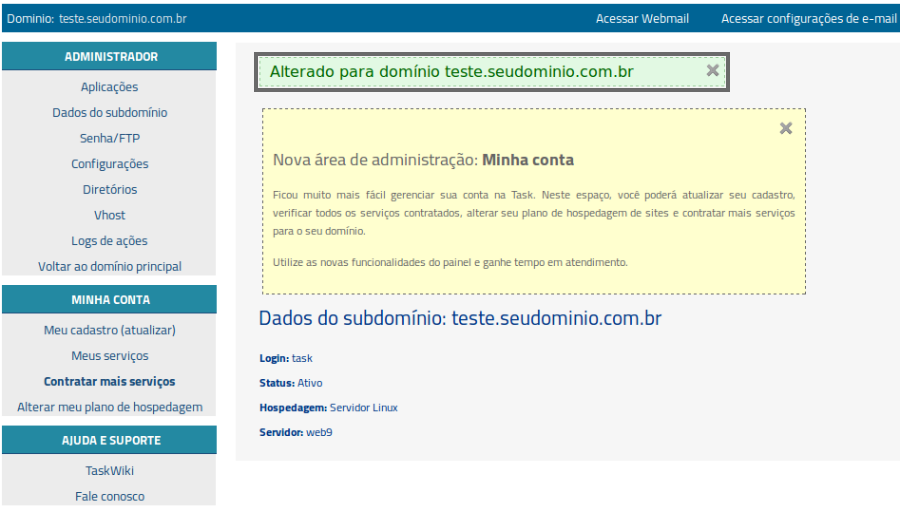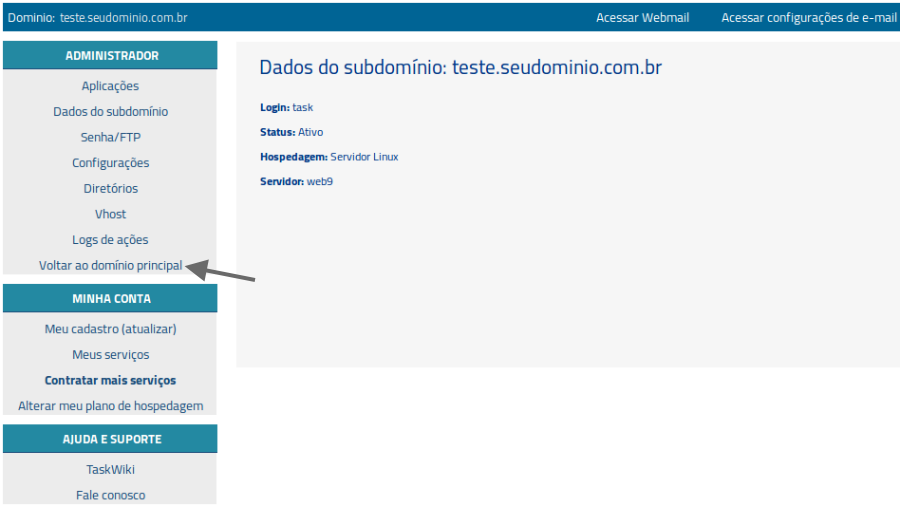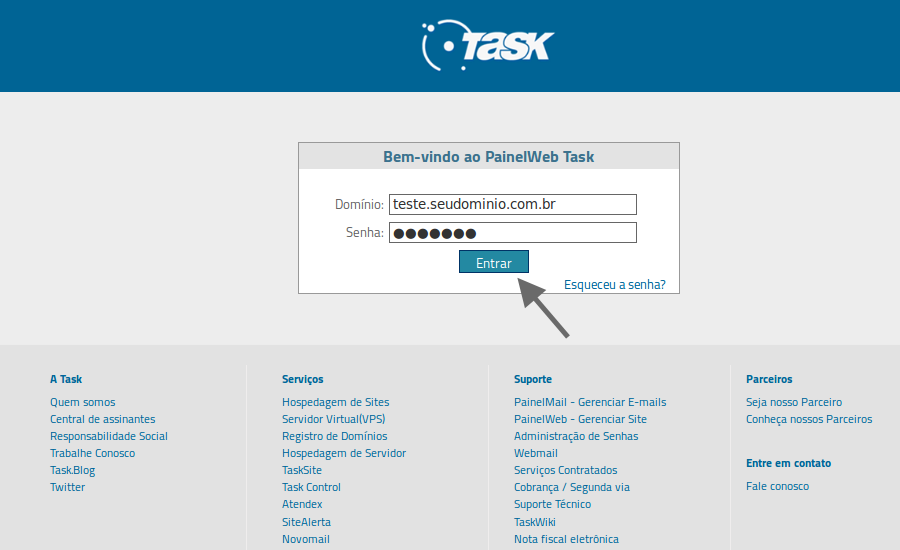Mudanças entre as edições de "Gerenciar Subdomínio"
| (Uma revisão intermediária pelo mesmo usuário não está sendo mostrada) | |||
| Linha 16: | Linha 16: | ||
| − | [[Arquivo: | + | [[Arquivo:PainelwebNovo1.png]]<br> |
| Linha 48: | Linha 48: | ||
| − | [[Arquivo:elipse_8.png]] É possível acessar o Painel | + | [[Arquivo:elipse_8.png]] É possível acessar o Painel Administrativo de Site (Painel Web), com as informações do subdomínio, basta preencher os campos, conforme exemplo abaixo: |
Edição atual tal como às 14h00min de 9 de maio de 2016
|
Após criar o subdomínio, é possível Gerenciar acessando o domínio principal, conforme procedimento abaixo:
| |